
En muchas ocasiones solemos borrar archivos de manera involuntaria, que luego deseamos recuperar, pues con un software de recuperación de datos como EaseUS Data Recovery Wizard Free os solucionará el problema de una forma rápida y sencilla.
A día de hoy, muchos de nosotros utilizamos diversos dispositivos para almacenar nuestros archivos. Ya sea para guardar documentos en una tablet o para organizar fotografías en nuestra cámara digital, siendo estas últimas de las más utilizadas para nuestras fotos. Precisamente por eso, necesitamos soluciones en las que podamos confiar cuando por accidente, borramos algo que no debíamos o queremos hacer una recuperación de datos del disco duro.
En una situación como esta no debemos perder la calma, necesitamos un programa de recuperación de archivos que nos solucione el problema de una forma sencilla y sin quebraderos de cabeza. Podemos usar EaseUS Data Recovery Wizard Free. El detalle es que muchas de las personas no son muy amigos de la informática y no saben que hacer con el software.
Pues no te preocupes aquí tenemos un video para que aprendas ¿Cómo funciona EaseUS Data Recovery Wizard Free?
[youtube]https://www.youtube.com/watch?v=4JRLfcFuUMs[/youtube]
Cuando queremos restaurar archivos borrados con un software de recuperación buscamos algo fácil de usar, que nos proporcione una solución rápida y, a poder ser, que sea también gratuito. EaseUS Data Recovery Wizard Free es un freeware que cumple con estos requisitos y nos solucionará el problema en solo 3 pasos.
Paso 1. Una vez instalado, lo primero será conectar nuestra tarjeta SD al ordenador. Ahora, abriremos EaseUS Data Recovery Wizard Free y marcaremos los tipos de archivos que nos gustaría recuperar. Tenemos varias opciones típicas como imágenes, audios, documentos, vídeos, emails u otros tipos de archivos. Una vez seleccionados los tipos que le mandaremos buscar, haremos clic en el botón naranja inferior que dice «Siguiente»
Paso 2. Seleccionaremos el disco que queramos escanear en busca de los archivos borrados. También se puede buscar en una partición que hayamos perdido, de igual manera, lo que haremos será marcar un disco y hacer clic sobre el botón «Escanear».
Paso 3. Cuando EaseUS Data Recovery Wizard Free haya terminado de escanear el disco, nos mostrará una lista con los archivos que podemos recuperar. Y no solo eso, también podremos previsualizar los archivos antes de restaurarlos. Cuando hayamos seleccionado los elementos que queramos rescatar, haremos clic en el botón «Recuperar». Llegados a este punto, es de sabios guardar los archivos en un lugar diferente, para evitar que alguno se sobrescriba.
Para descargar este programa no tenemos más que hacer clic en la versión indicada para nuestra plataforma, ya sea para Windows o para Mac.

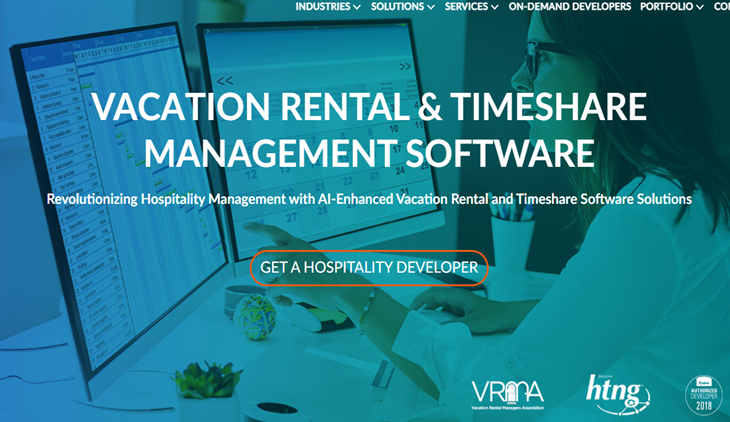








Pingback: Héctor D' Argenta